EMPFOHLEN: Klicken Sie hier, um Windows-Fehler zu beheben und das Beste aus Ihrer Systemleistung herauszuholen
Es ist überraschend, wie oft Sie sich in einer Situation befinden, in der Sie Daten in einer Datei oder einem Ordner ändern oder modifizieren müssen, wie z. B. das Erstellungsdatum, das Datum der letzten Änderung oder das Datum des letzten Zugriffs. Ich werde nicht wirklich fragen, WARUM jemand dies tun sollte, aber aus eigener Erfahrung fand ich es unter bestimmten Umständen sehr praktisch.
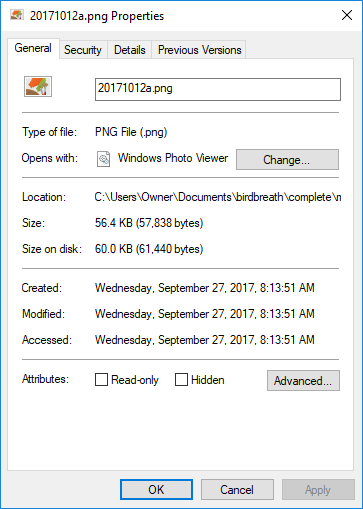
Das Ändern des Datums einer Datei ist ziemlich kompliziert, wenn Sie versuchen, es selbst zu tun, aber zum Glück gibt es einige wirklich coole kostenlose Apps, mit denen Sie die Arbeit schnell und einfach erledigen können. Ich werde schnell drei verschiedene Apps überprüfen, die so ziemlich dasselbe tun, aber ich würde lieber mehr als weniger erwähnen, wenn eine von ihnen nicht funktioniert.
Ändern des Erstellungsdatums der Datei
Egal, ob Sie Ihre letzten Aktivitäten auf einem Computer verbergen oder Dateidaten synchronisieren müssen, die Verwendung von BulkFileChanger ist die beste Möglichkeit, Datum und Uhrzeit festzulegen, wenn Dateien oder Ordner erstellt, aufgerufen oder geändert werden.
Laden Sie BulkFileChanger herunter und führen Sie es aus. Wählen Sie die Dateien aus, deren Erstellungsdatum Sie ändern möchten. Klicken Sie auf die Schaltfläche Zeit/Attribute ändern. Ein neues Fenster mit Details zu den Eigenschaften, die Sie ändern können, wird geöffnet. Aktivieren Sie das Kontrollkästchen neben „Erstellt“ und legen Sie das genaue Datum und die Uhrzeit fest, die Sie als Erstellungsdatum der Datei festlegen möchten. Wenn Sie möchten, können Sie auch das Änderungsdatum und den Zugriff der ausgewählten Dateien ändern.
Klicken Sie auf „Do“ und das Datum wird geändert. Um die Änderung zu überprüfen, gehen Sie im Datei-Explorer zu der Datei. Klicken Sie mit der rechten Maustaste darauf und wählen Sie im Kontextmenü „Eigenschaften“. Auf der Registerkarte „Allgemein“ gibt es ein Feld „Erstellt“, das die Zeit angibt, zu der die Datei bis zu diesem Zeitpunkt erstellt wurde.
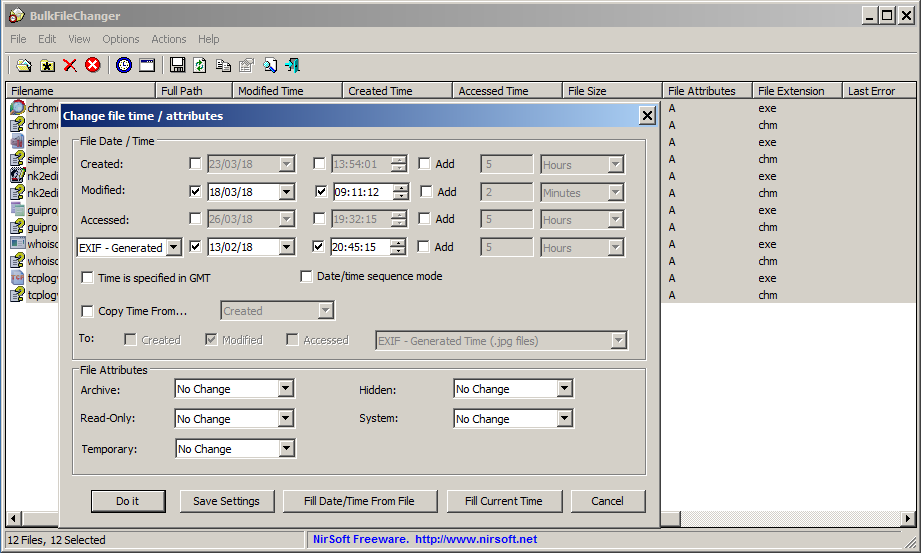
Dies ist das Tool, das Sie verwenden sollten, wenn Sie ein genaues Datum oder eine genaue Uhrzeit für die Dateierstellung bestimmen möchten, aber wenn Sie das Datum nur auf den aktuellen Tag ändern möchten, erstellen Sie eine Kopie und das Erstellungsdatum der Kopie wird angezeigt. bestimmen Sie den Tag, an dem es kopiert wurde. Sie können die ursprüngliche Anwendungsdatei löschen (oder behalten). Dies funktioniert auch, wenn Sie das Erstellungsdatum mehrerer Dateien ändern müssen.
Die Anwendung kann das Erstellungsdatum der meisten Dateien ändern. Es kommt selten vor, dass dieses bestimmte Attribut einer Datei gesperrt ist, sodass es nicht geändert werden kann, aber wenn Sie auf eine solche Datei stoßen, können Sie den Hack immer an der kopierten Datei ausprobieren.
Fazit
Alle Dateien auf unseren Rechnern sind mit einer Art Zeitstempel verbunden. Diese Zeitstempel enthalten wichtige Informationen, wie z. B. das Erstellungsdatum der Datei und das Datum des letzten Zugriffs oder der letzten Änderung. Diese Zeitstempel werden automatisch aktualisiert, wenn wir diese Dateien regelmäßig verwenden und öffnen. In einigen Fällen ist es möglich, diese Zeitstempel zu ändern, ohne die Datei zu öffnen oder zu ändern. Möglicherweise möchten Sie, dass die Datei ein paar Tage jünger oder älter angezeigt wird.
EMPFOHLEN: (* 10 *) Klicken Sie hier, um Windows-Fehler zu beheben und die Systemleistung optimal zu nutzen





